Всем известно, что Facebook является одной из крупнейших социальных платформ. Вы можете оставаться на связи со своими друзьями и семьями через Facebook мгновенно. Тем не менее, некоторые люди могут устать от огромных обновлений и рекламы. Есть много причин, объясняющих, почему люди хотят навсегда удалить учетную запись Facebook. Если вы уже решили выйти из Facebook, эта статья станет вашим полным руководством.
В следующих параграфах показаны последствия и решения по удалению вашей учетной записи Facebook. Поэтому вы можете внимательно прочитать, чтобы выяснить, действительно ли вы хотите избавиться от старой учетной записи Facebook. Позже выполните следующие шаги, чтобы удалить учетную запись Facebook на мобильный или ПК с легкостью.
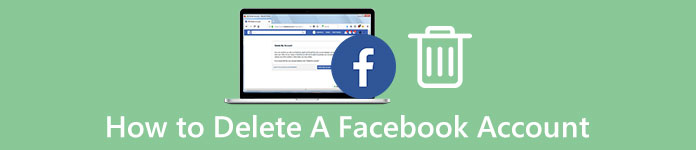
- Часть 1. В чем разница между деактивацией и удалением моей учетной записи
- Часть 2: что будет после удаления учетной записи FB
- Часть 3: Как я могу удалить свою учетную запись FB без пароля
- Часть 4: Как удалить учетную запись Facebook навсегда и без ожидания дней 14
- Часть 5: Как восстановить удаленные сообщения Facebook после удаления учетной записи
Часть 1: В чем разница между деактивацией и удалением моей учетной записи
На самом деле, Facebook предлагает два варианта для людей, которые хотят прекратить использовать Facebook на определенный период времени. Другими словами, вы можете деактивировать или удалить свою учетную запись Facebook. Так как же отличить эти два варианта?
В тот момент, когда вы деактивируете свою учетную запись Facebook, другие не смогут видеть вашу временную шкалу или искать вас. Хотя некоторая информация, например отправленные вами сообщения, может оставаться видимой для других. Ну, деактивация учетной записи Facebook не имеет большого значения. Вы можете активировать свой идентификатор Facebook в любое время.
Что касается удаления учетной записи Facebook, все, что хранится в вашем идентификаторе Facebook, будет полностью удалено. Но ваши друзья по-прежнему имеют доступ к сообщениям, которые вы отправляли раньше. Тем не менее, вы не сможете восстановить свою учетную запись Facebook после того, как вы удалили ее.
Как вы отменяете / деактивируете свою учетную запись Facebook
Шаг 1. Выберите значок «Меню» в правом верхнем углу страницы Facebook.
Шаг 2. Выберите вариант «Настройки»
Шаг 3. Нажмите "Общие" на левой панели.
Шаг 4. Выберите «Управление учетной записью».
Шаг 5. Прокрутите вниз и нажмите «Деактивировать свою учетную запись».
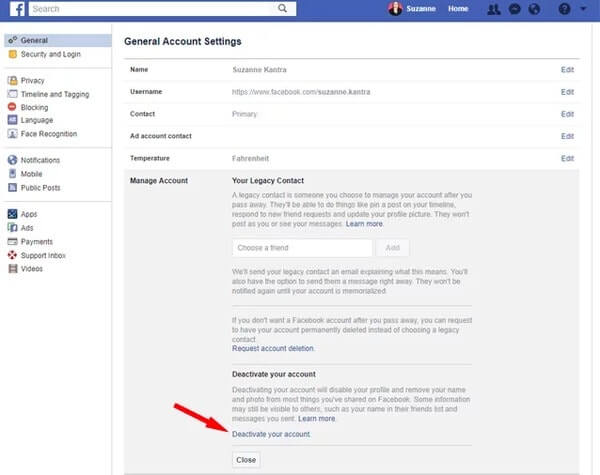
Вы можете деактивировать учетную запись Facebook на iPhone или Android через общие настройки учетной записи Facebook, что аналогично деактивация аккаунта Snapchat.
Часть 2: Что произойдет после удаления учетной записи FB
Вопрос 1: Могу ли я удалить свою учетную запись Facebook прямо сейчас?
Ответ 1: Вы не можете немедленно удалить учетную запись Facebook. Команда Facebook задерживает удаление на несколько дней. Для удаления данных, хранящихся в системах резервного копирования, может потребоваться до 90 дней. К счастью, ваша информация Facebook не доступна на Facebook в этот период.
Вопрос 2: Каковы последствия удаления учетной записи Facebook?
Ответ 2: Удаление учетной записи Facebook занимает несколько дней. И помните, больше не входите в свою учетную запись Facebook. В противном случае ваш запрос на удаление будет автоматически отменен. Кроме того, вы не можете удалить историю сообщений и другую информацию, которая не хранится в вашей учетной записи. Таким образом, другие люди по-прежнему могут видеть сообщения, которые вы отправили после удаления вашей учетной записи Facebook. Однако вы могли восстановить удаленные фотографии Facebook, сообщения и т. д.
Вопрос 3: Что действительно происходит, когда я удаляю свою учетную запись Facebook?
Ответ 3: Вы больше не можете использовать эту учетную запись Facebook. И все ваши личные данные, связанные с учетной записью, будут стерты. Ваши фотографии или заметки могут все еще существовать на серверах Facebook. Но другие пользователи Facebook не могут получить к ним доступ.
Часть 3: Как я могу удалить свою учетную запись FB без пароля
Что если вы забыли пароль для входа в Facebook? Есть ли способ удалить учетную запись Facebook без пароля? К счастью, Facebook предлагает несколько способов восстановления. Вы можете сбросить пароль Facebook и войти в учетную запись Facebook без особых усилий. Позже можно легко отменить учетную запись Facebook временно или навсегда.
Шаг 1. Выберите ссылку «Забыли пароль» на главной странице Facebook.
Шаг 2, Сбросьте пароль, указав свой адрес электронной почты или вопросы безопасности / контакты
Шаг 3, Уйти в свою учетную запись Facebook
Шаг 4. Найдите страницу настроек Facebook и нажмите «Безопасность» в левом столбце.
Шаг 5. Выберите «Деактивировать свою учетную запись» или посетите страницу «Удалить мою учетную запись».
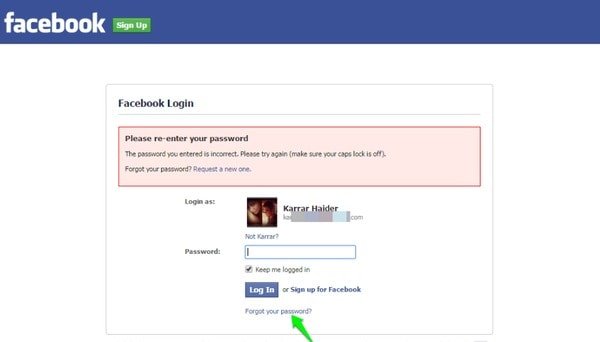
Поэтому следуйте инструкциям на экране и управляйте ссылкой для удаления учетной записи Facebook. Позже вы можете успешно запросить окончательное удаление.
Часть 4: Как удалить учетную запись Facebook навсегда и без ожидания дней 14
Вы можете открыть страницу общих настроек Facebook, чтобы при необходимости загрузить копию своих данных Facebook. В противном случае после удаления учетной записи Facebook ничего не останется.
Шаг 1, Перейдите на страницу www.facebook.com/help/delete account
Шаг 2, Войдите в Facebook с учетной записью и паролем
Шаг 3. Нажмите "Удалить мою учетную запись".
Шаг 4, Войдите в свою учетную запись Facebook и введите код с картинки
Шаг 5. Выберите «ОК», чтобы подтвердить запрос на удаление Facebook.
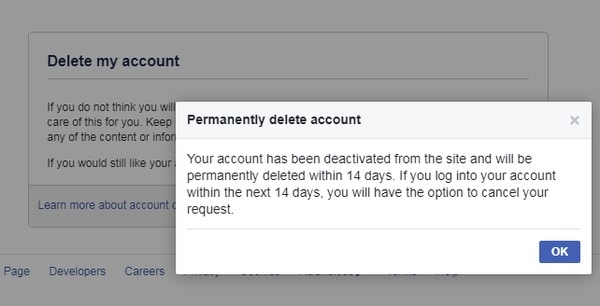
Не входите в свою учетную запись Facebook в течение следующих 14 дней. Позже вы можете удалить учетную запись Facebook навсегда и сразу.
Не пропустите
Как удалить сообщения на Facebook
Как очистить историю поиска в Facebook
Часть 5: Как восстановить удаленные сообщения Facebook после удаления учетной записи
Для людей, которые удаляют важные сообщения Facebook без резервного копирования, Apeaksoft Android Восстановление данных ваш конечный инструмент. Вы можете восстановить удаленные или потерянные сообщения, контакты, фотографии, журналы вызовов и любые другие файлы с телефонов Android, планшетов и SD-карт без потери данных. А его удобный интерфейс позволяет пользователям легко и быстро восстанавливать сообщения после удаления учетной записи Facebook.
- Восстановление данных, потерянных в различных сценариях, включая проблему с SD-картой, ошибочное удаление и т. Д.
- Поддержка типов файлов 20, таких как сообщения, галерея, журналы вызовов, видео и многое другое.
- Полностью совместим с более чем 5,000 Android портативными устройствами.
- Сделайте резервную копию ваших данных Android в том числе потерянные или удаленные файлы на ваш компьютер.
Шаг 1, Подключите Android к Android Data Recovery
Запустите Android Data Recovery на ПК с Windows или Mac. Позже, используйте молниеносный USB-кабель для подключения смартфона или планшета Android к компьютеру. Подождите несколько секунд, пока эта программа не обнаружит ваш смартфон.

Шаг 2, Включить режим отладки по USB
Выберите «ОК», когда увидите уведомление о разрешении отладки по USB на устройстве Android. Если нет, вам необходимо следовать инструкциям на экране, чтобы вручную активировать режим отладки USB.

Шаг 3, Выберите сообщения для восстановления
Вам будет необходимо выбрать определенный тип файла для восстановления. В это время установите небольшой флажок перед «Контакты». Затем выберите «Далее», чтобы двигаться дальше.

Шаг 4, Начните восстанавливать удаленные сообщения Facebook
Выберите и просмотрите подробную информацию о любом сообщении свободно. Вы можете включить «отображать только удаленные элементы», чтобы видеть только удаленные сообщения Facebook. Выбрав удаленные сообщения Facebook, нажмите кнопку «Восстановить» в правом нижнем углу.

Так что не стесняйтесь удалять учетную запись Facebook на Android или других платформах. Даже если вы по ошибке удалили что-то, вы все равно можете получить его обратно с помощью этой мощной программы восстановления данных.




